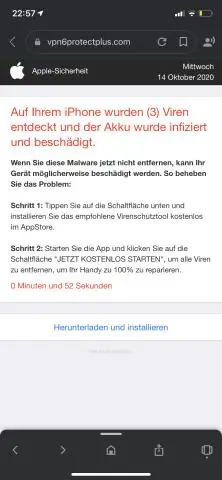
- Outeur Lynn Donovan [email protected].
- Public 2023-12-15 23:42.
- Laas verander 2025-01-22 17:14.
Op jou Android foon of tablet, maak jou toestel se Instellings-toepassing oop Google Google Rekening. Onder "Laai af, skrap , of maak 'n plan vir jou data," tik Vee uit 'n diens of jou rekening. Tik Vee Google uit dienste. Jy sal dalk moet aanmeld.
Behalwe dit, hoe raak ek ontslae van Google op my Android?
Deaktiveer die Google-toepassing
- Maak Instellings oop, maak dan Apps oop.
- In die Alle toepassings-lys, soek Google-toepassing, of net Google, tik daarop en kies deaktiveer.
- Herlaai jou foon en die soekbalk behoort weg te wees!
Verder, hoe vee jy Google uit? Volg hierdie stappe om jou Google-rekening uit te vee:
- Gaan na jou Google-rekening.
- Op die linkernavigasiepaneel, klik Data &personalisering.
- Op die Laai af, vee uit of maak 'n plan vir jou datapaneel, klik Vee 'n diens of jou rekening uit.
- Op die Vee jou Google-rekening-paneel uit, klik Vee jou rekening uit.
Op hierdie manier, wat gebeur as ek Google-program deaktiveer?
Jy kan deïnstalleer toepassings wat jy op jou foon geïnstalleer het. As jy verwyder an app waarvoor jy betaal het, kan jy dit later weer installeer sonder om dit weer te koop. Jy kan ook deaktiveer stelsel toepassings wat saam met jou foon gekom het. Vir Onmiddellik Toepassings , kan jy die data vir een uitvee app , of skakel af Kits Toepassings.
Hoe vee ek 'n Google-toepassing uit?
Vee 'n toepassing uit as 'n gebruiker
- Meld by jou G Suite-rekening aan.
- Klik op Marketplace links bo.
- Rollees af en klik Bestuur programme.
- In die afdeling Programme wat deur jou geïnstalleer is, vind die toepassing en klik Meer en kies Deïnstalleer.
Aanbeveel:
Hoe raak ek ontslae van die swart lyn aan die onderkant van my skerm?

Jy kan ontslae raak van die swart balk vir die sessie deur volskermmodus in te gaan en dit weer te verlaat. Tik net op F11 om Chrome se volskermmodus te betree en F11 weer om dit te verlaat. As jy 'n swart balk in Chrome ervaar het, behoort dit weg te wees teen die tyd dat Chrome na normale vertoonmodus terugkeer
Hoe raak ek ontslae van die aflaaibalk op Google Chrome?

Aktiveer die 'Deaktiveer aflaairak-opsie' om die aflaaibalk te versteek. Dit is regtig al wat jy hoef te doen. Die volgende keer as jy 'n lêer aflaai, sal jy nie meer die aflaaibalk sien nie. Die aflaai sal normaal begin, en jy sal steeds die groen vorderingsaanwyser op die Chrome-taakbalkikoon sien
Kan ek van een rit ontslae raak?

OneDrive is 'n integrale deel van Windows 10, so jy sal vind dat jy dit nie mag deïnstalleer nie, maar daar is nog opsies vir jou oop. Om te sien of jy OneDrive kan verwyder, maak die Start-kieslys oop en klik dan met die rechtermuisknop op die OneDrive-toepassing. Kies Deïnstalleer, dan sal jy na die Deïnstalleer of Verander 'n program-kieslys geneem word
Hoe raak ek ontslae van Google-mikrofoon?

As jy Google heeltemal wil blokkeer om jou foon se mikrofoon te gebruik: Maak Instellings weer oop en tik Toepassings en kennisgewings. Kies Sien alle X-toepassings om alles te sien wat jy geïnstalleer het. Beweeg af na die Google-toepassing en kies dit. Tik Toestemmings en deaktiveer die mikrofoonskuif
Raak Google van AdBlock ontslae?
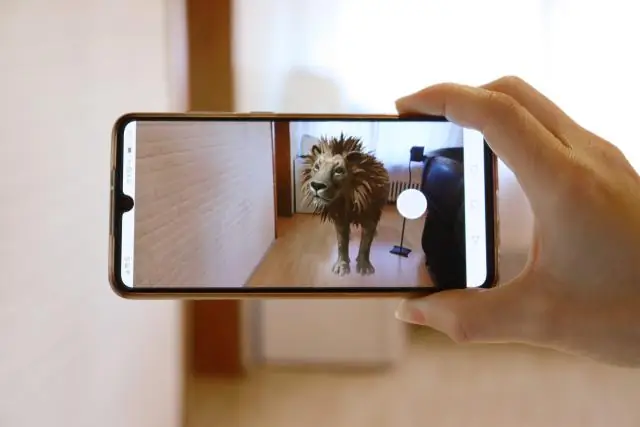
Google beplan steeds om Chrome se bestaande adblock API's dood te maak. Vroeër vanjaar het Google die internet opgeruk toe dit voorlopig beplan het om die API te verwyder wat inhoudblokkeeruitbreidings – insluitend advertensieblokkeerders – gebruik. Die huidige platform wat deur Chrome-uitbreidings gebruik word, word Manifest V2 genoem, wat in 2012 bekendgestel is
